Vše o stavovém řádku v Excelu a jeho použití
Co vědět
- Ve výchozím nastavení zobrazuje stavový řádek číslo stránky, počet stránek, výpočty, zvětšení, zobrazení listu a režim buněk.
- Výchozí možnosti výpočtu zahrnují nalezení průměrný, počet, a součet pro vybrané buňky dat v aktuálním listu.
- Kliknutím pravým tlačítkem na stavový řádek zobrazíte další možnosti, jako je posuvník přiblížení a stav nahrávání. Kliknutím na možnost v nabídce ji zapnete nebo vypnete.
Tento článek vysvětluje, jak pracovat se stavovým řádkem v Microsoft Excel. Vyberte konkrétní možnosti pro zobrazení informací o aktuálním listu, datech tabulky a stavu zapnutí/vypnutí jednotlivých kláves na klávesnici, jako je Caps Lock, Scroll Lock a Num Lock. Informace pokrývají Excel pro Microsoft 365, Microsoft Excel 2019, 2016, 2013 a 2010.
Výchozí možnosti
Výchozí stavový řádek zahrnuje číslo stránky vybrané stránky listu a počet stránek v listu, když pracujete Rozvržení stránky nebo Náhled před tiskem. Mezi další podrobnosti zobrazené ve výchozím nastavení patří:
- Provádění matematických a statistických výpočtů
- Změna zvětšení pracovního listu
- Změna zobrazení listu
- Režim buňky
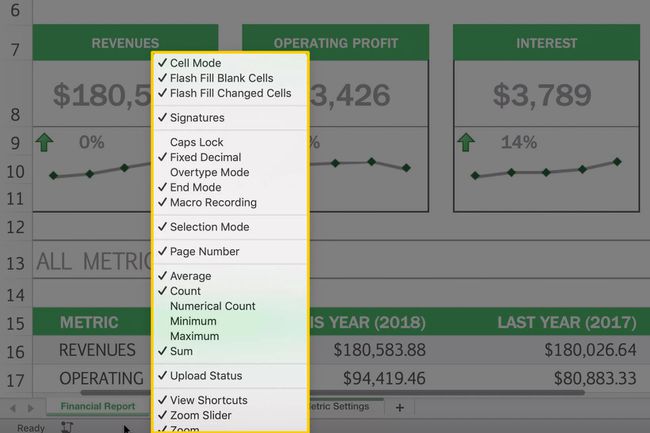
Klepněte pravým tlačítkem myši na stav bar otevřít kontextové menu stavového řádku. V nabídce jsou uvedeny dostupné možnosti – aktuálně jsou aktivní ty, které jsou vedle nich zaškrtnuté. Kliknutím na možnost v nabídce ji zapnete nebo vypnete.
Možnosti výpočtu
Výchozí možnosti výpočtu zahrnují nalezení průměrný, počet, a součet pro vybrané buňky dat v aktuálním listu; tyto možnosti jsou propojeny s funkcemi aplikace Excel pod stejným názvem.
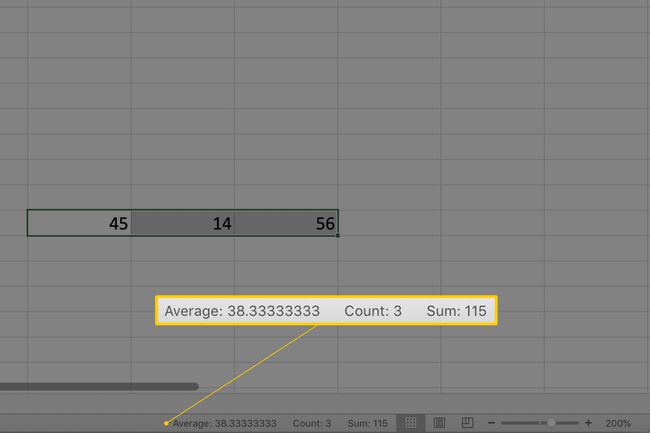
Pokud v listu vyberete dvě nebo více buněk obsahujících číselná data, zobrazí se stavový řádek:
- Průměrná hodnota dat v buňkách
- Počet vybraných buněk (počet)
- Celková hodnota dat v buňkách (součet)
Ačkoli není ve výchozím nastavení aktivní, možnosti pro nalezení Maximum a Minimální hodnoty ve vybraném rozsahu buněk jsou dostupné také pomocí stavového řádku.
Přiblížení a posuvník přiblížení
Jednou z nejpoužívanějších možností stavového řádku je posuvník zoomu v pravém dolním rohu, což uživatelům umožňuje změnit úroveň zvětšení listu. Vedle je Zvětšení, který ukazuje aktuální úroveň zvětšení.
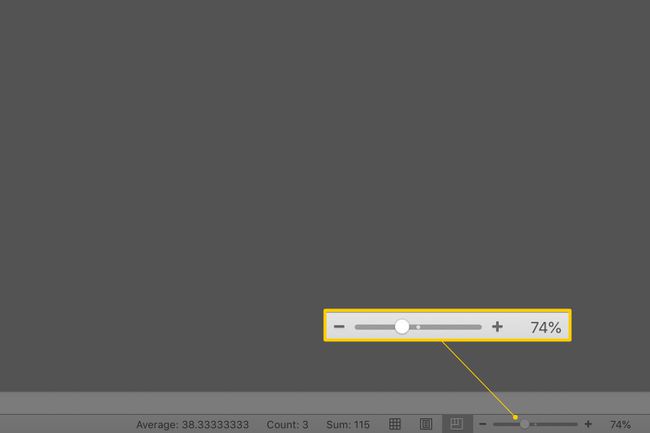
Pokud se rozhodnete zobrazit Zvětšení možnost, ale ne Zvětšeníposuvník, můžete změnit úroveň zvětšení kliknutím na Zvětšení otevřít dialogové okno, který obsahuje možnosti pro úpravu zvětšení.
Zobrazení listu
Ve výchozím nastavení je také aktivní Pohledzkratky volba. Zkratky jsou vedle posuvník zoomua tři výchozí zobrazení jsou normální pohled, zobrazení rozložení stránky, a náhled konce stránky.
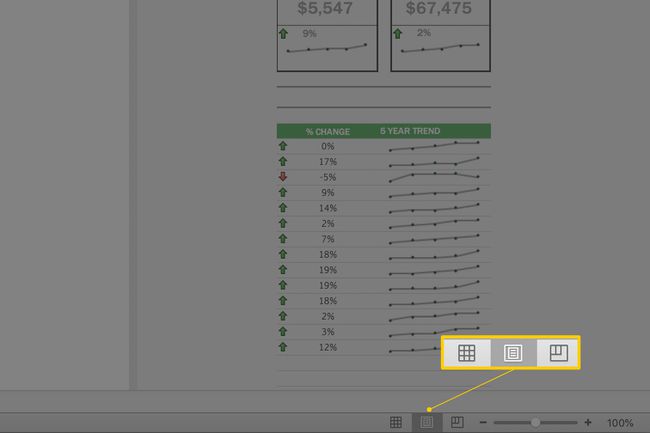
Režim buňky
Další dobře používanou možností a jednou také aktivovanou ve výchozím nastavení je Režim buňky, který zobrazuje aktuální stav aktivní buňka v pracovním listu. Režim buňky je na levé straně stavového řádku a zobrazuje se jako jedno slovo označující aktuální režim vybrané buňky.
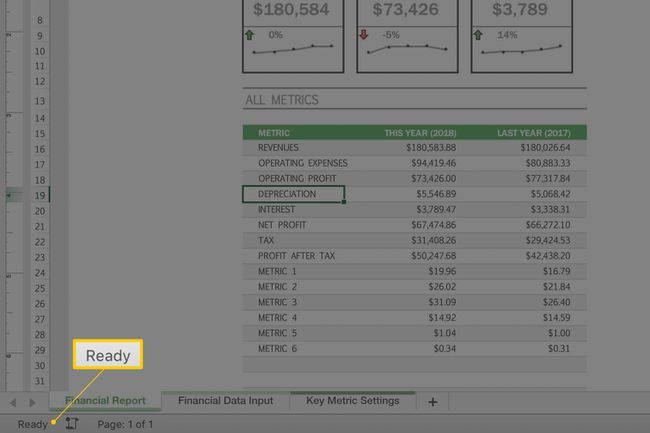
Mezi tyto režimy patří:
- Připraveno: Označuje, že list je připraven přijmout uživatelský vstup, jako je zadávání dat, vzorcea formátování.
- Upravit: Označuje, jak název napovídá, že Excel je v režimu úprav. Režim úprav můžete aktivovat pomocí dvojitým kliknutím na buňku pomocí ukazatele myši nebo stisknutím tlačítka F2 klávesu na klávesnici.
Pokud nemůžete aktivovat režim úprav dvojitým kliknutím nebo stisknutím klávesy F2, musíte režim úprav aktivovat tak, že přejdete na Soubor > Možnosti > Pokročilý. Pod Možnosti úprav, vyberte Povolit úpravy přímo v buňkách.
- Zadejte: Vyskytuje se, když uživatel zadává data do buňky; tento stav se aktivuje automaticky zadáním dat do buňky nebo stisknutím tlačítka F2 dvakrát za sebou na klávesnici.
- Směřovat: K tomu dochází, když se vzorec zadává pomocí a odkaz na buňku kurzorem myši nebo šipkami na klávesnici.
